Sau khi hoàn tất việc đăng ký tài khoản Facebook, nếu bạn không thay đổi gì trong phần Cài đặt của Facebook, mặc định Facebook sẽ gửi tất cả thông báo đến Email mà bạn đã đăng ký trước đó. Điều này có thể dẫn đến quá tải và hỗn loạn cho hộp thư của bạn trong thời gian ngắn.
Nếu bạn sử dụng và kiểm tra email cho công việc, việc Facebook liên tục gửi email sẽ gây phiền toái và làm mất tập trung khi làm việc. Trong bài viết này, chúng tôi sẽ hướng dẫn cách ngăn chặn Facebook gửi những email không cần thiết chỉ với vài thay đổi nhỏ.
Xem thêm: Nếu bạn gặp vấn đề khi truy cập Facebook, bạn có thể đọc bài viết về cách truy cập Facebook bằng cách thay đổi tệp Hosts của Windows 10 hoặc sử dụng VPN mà chúng tôi đã chia sẻ gần đây.
Lợi ích của việc tắt thông báo Facebook
Sau khi tắt thông báo Facebook, bạn sẽ không nhận được các thông báo không cần thiết qua Email của bạn. Chỉ có những thông tin liên quan đến bảo mật tài khoản mới được gửi đến email của bạn, bao gồm:
Thay đổi mật khẩu, chỉnh sửa thông tin Facebook, truy cập trái phép vào tài khoản Facebook, cập nhật thông tin cá nhân để tăng cường bảo mật tài khoản Facebook, vv.
Các bước để ngăn chặn Facebook gửi thông báo qua Email
Tắt thông báo Email từ tài khoản Facebook của bạn
Bước 1: Đăng nhập vào tài khoản Facebook của bạn. Nhấp vào biểu tượng hình bánh răng để truy cập Cài đặt từ menu xổ xuống của Facebook. Hoặc bạn có thể nhấp vào liên kết này để thay đổi thiết lập Email trên Facebook.
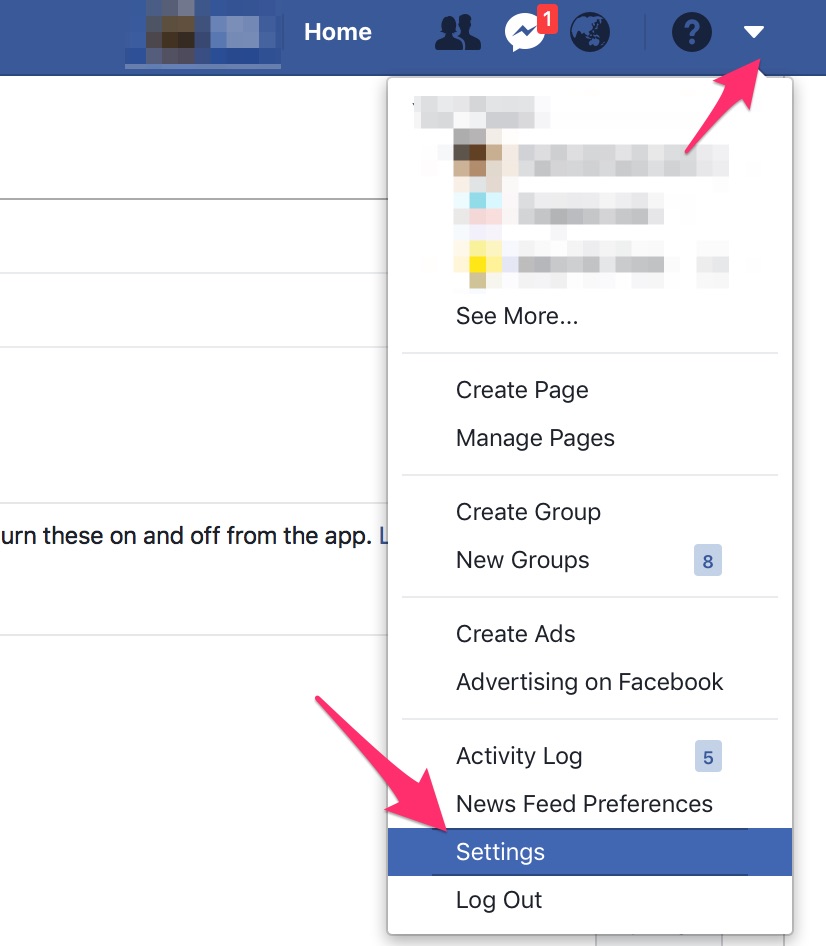
Bước 2: Chọn mục Thông báo – Notifications ở phía bên trái, sau đó chọn Email để ngăn chặn Facebook gửi email đến hộp thư của bạn.
Bước 3: Trên giao diện này, bạn hãy làm theo hình ảnh sau.
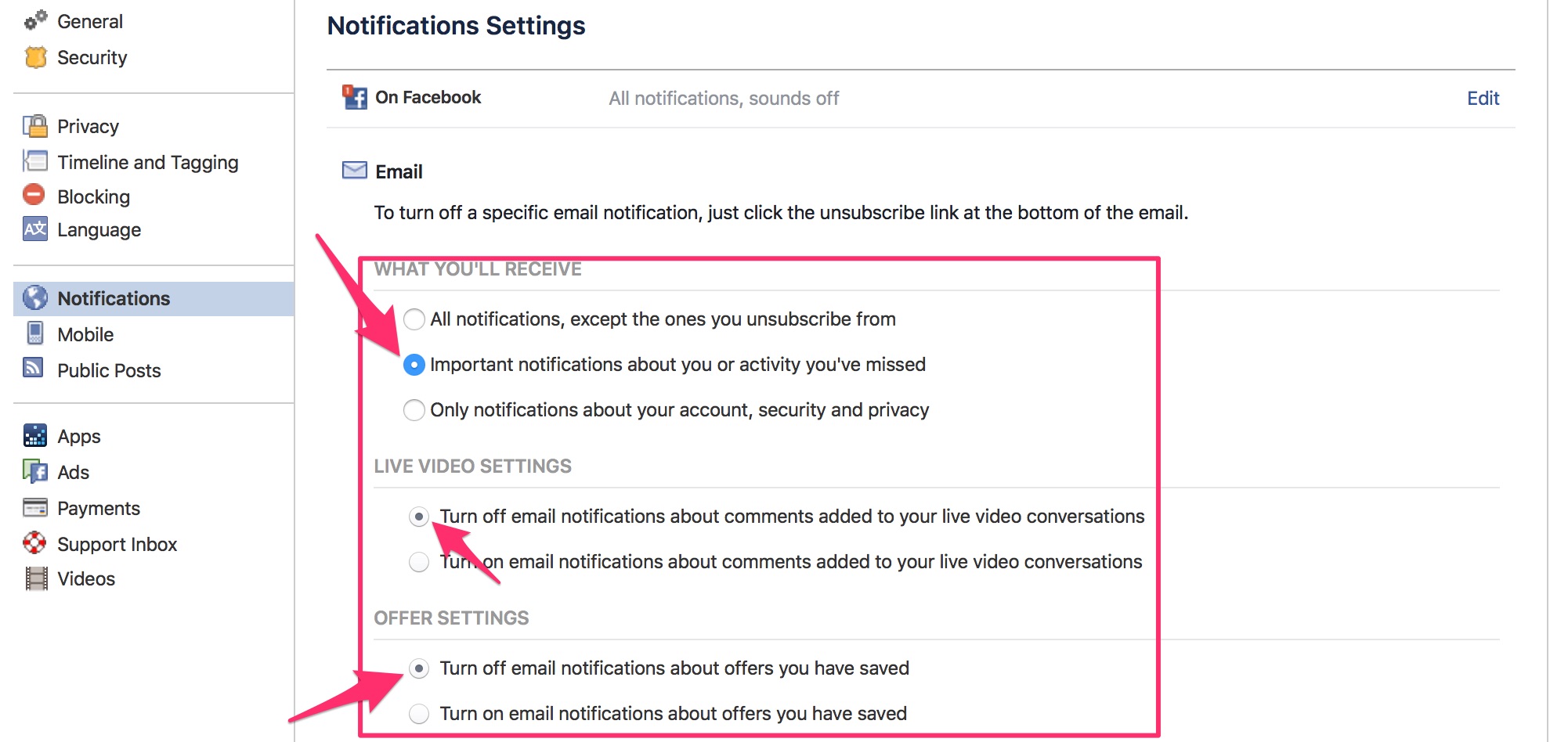
Sau đó, nhấp vào Đóng để lưu các thay đổi và ngăn chặn thông báo trên Facebook.
Chặn email gửi từ Facebook ngay trong dịch vụ Email đang sử dụng
Cách này khá đơn giản. Bạn chỉ cần mở email thông báo đã được gửi từ Facebook lên. Sau đó, tìm Hủy đăng ký – Unsubscribe ở phía dưới email của Facebook. Khi làm như vậy, bạn sẽ không nhận được bất kỳ email không cần thiết nào từ hộp thư của bạn.
Bạn có thể xem hình sau đây để biết chi tiết.
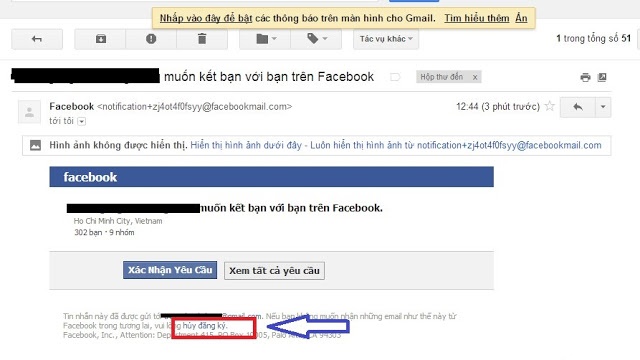
Cập nhật 2020
Nếu bạn muốn tắt thông báo từ các nhóm Facebook mà bạn đã tham gia trước đó để không bị làm phiền, bạn có thể làm theo các bước sau đây. Trong hướng dẫn này, chúng tôi sử dụng iPhone chạy hệ điều hành iOS 12.
Hướng dẫn tắt thông báo từ các Nhóm Facebook
Bước 1: Mở ứng dụng Facebook trên điện thoại của bạn, có thể là iPhone hoặc iPad.
- Di chuột xuống và chọn Cài đặt (Settings) >> Cài đặt tài khoản (Account Settings).
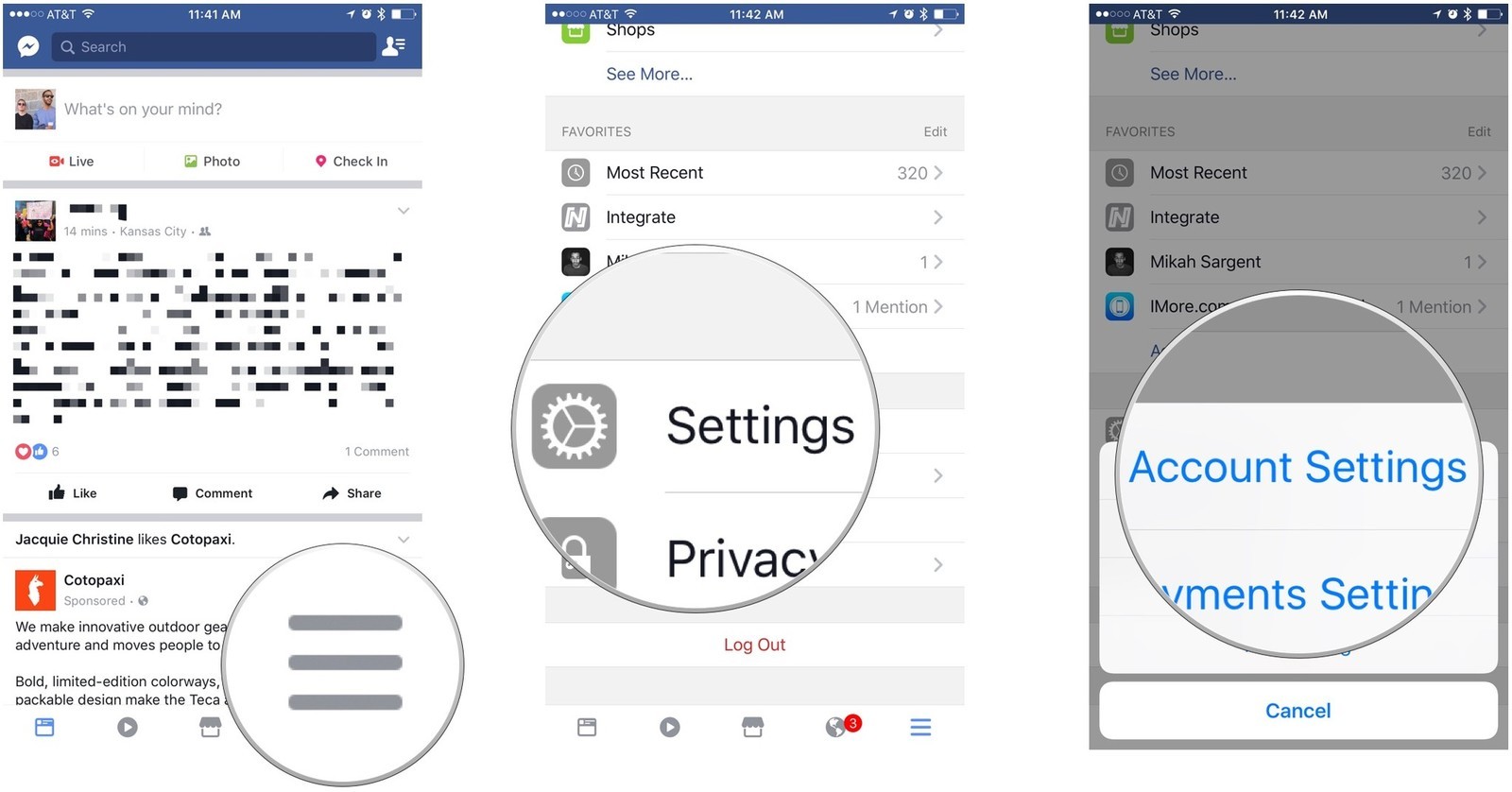
2. Sau đó, chọn Thông báo (Notifications) >> Bài viết nhóm (Group posts).
3. Tiếp theo, chọn tên nhóm mà bạn muốn tắt thông báo trên điện thoại.
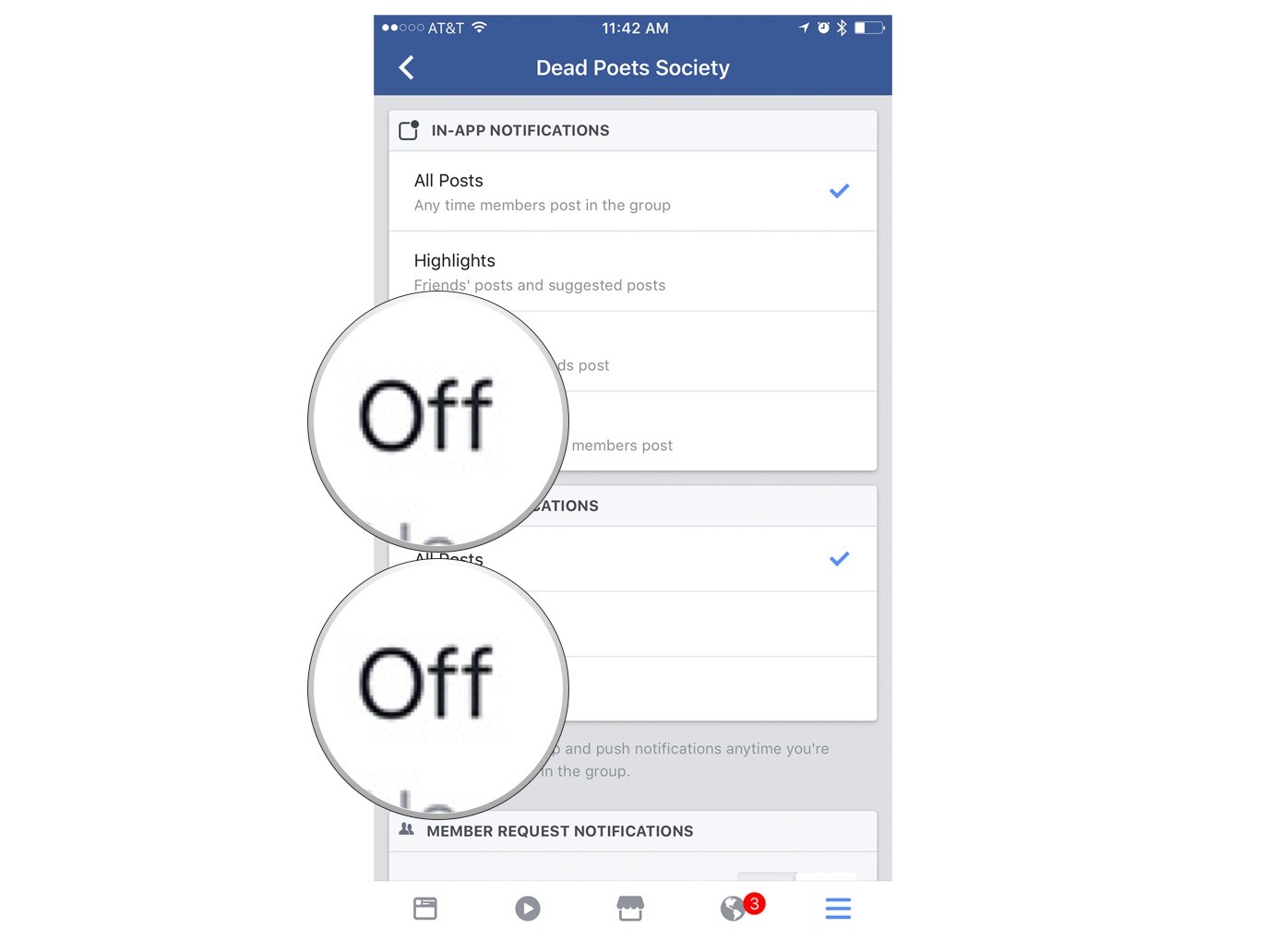
4. Cuối cùng, chọn OFF dưới mục Thông báo để tắt thông báo.
Kết luận
Đó là các cách bạn có thể sử dụng để tắt thông báo, ngăn chặn email gửi từ Facebook. Có gặp vấn đề gì sau khi thực hiện các cách trên không? Bạn có biết mẹo nào khác để ngăn chặn Facebook gửi email không? Hãy để lại bình luận dưới bài viết này nếu có!
Chúc bạn thành công!
